如果我们在msdn下载了自己需要的操作系统,想要给自己的电脑进行系统的安装或者是重装的话,但是不清楚msdn下载的系统怎么安装。下面小编就教下大家安装msdn下载的系统的方法步骤。
工具/原料:
系统版本:windows11系统
硬件版本:ThinkBook 14p 锐龙版
软件版本:小白一键重装系统v2290
方法/步骤:
1、将在msdn下载的操作系统放在除c盘以外的盘中。
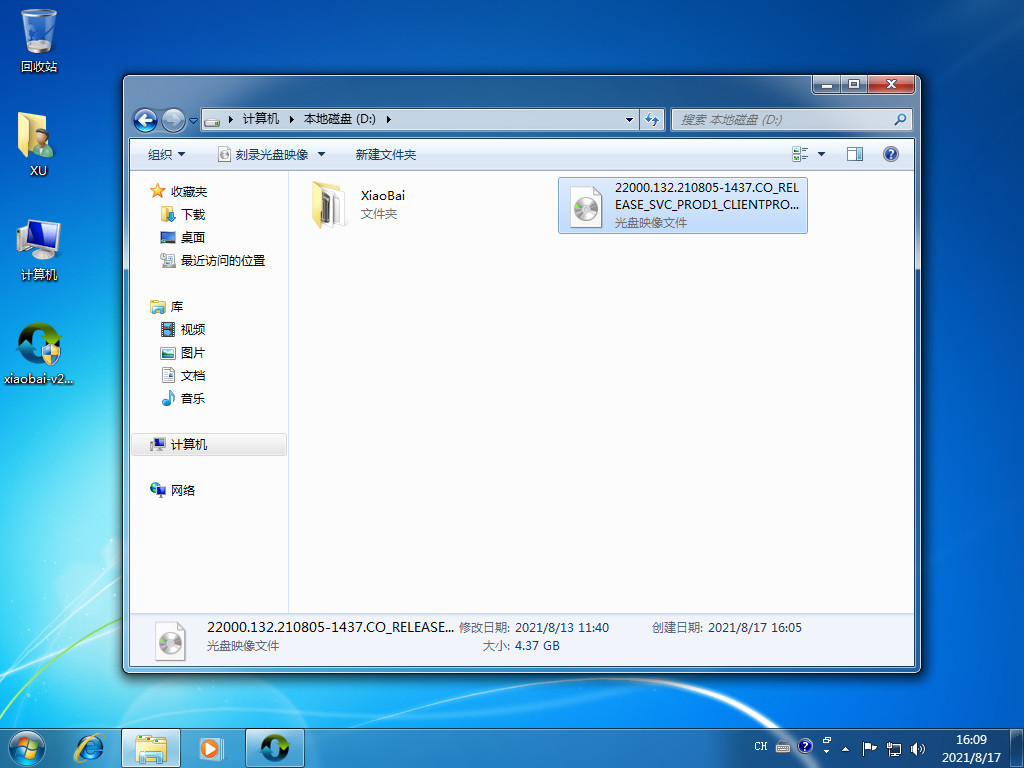
2、双击打开小白一键重装系统软件,选择备份还原,点击自定义还原进入下一步。
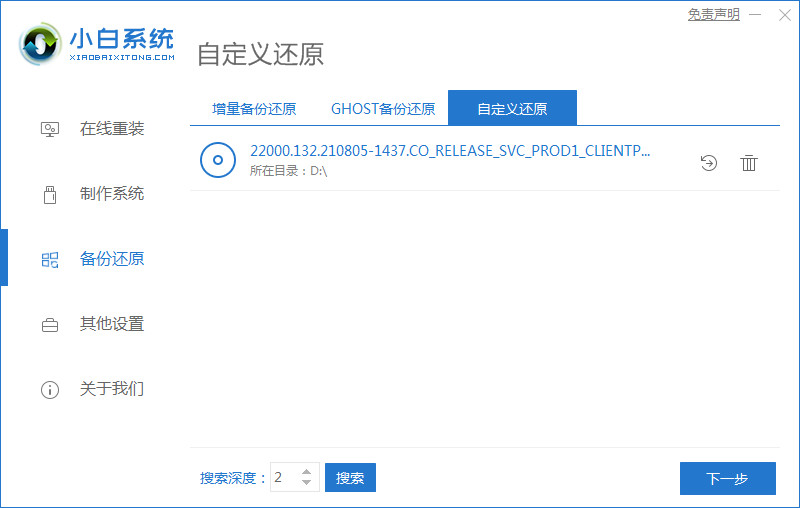
3、点击install.wim进入下一步,识别刚刚下载的系统镜像,选择该镜像系统。
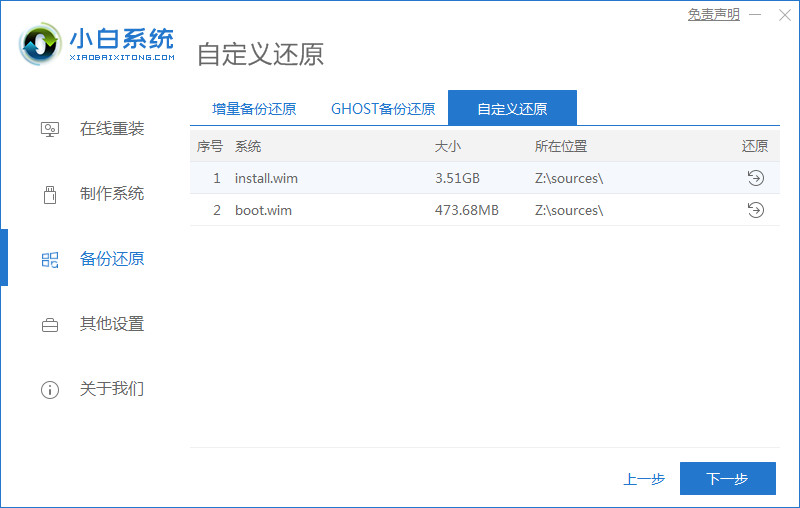
4、然后重启电脑。
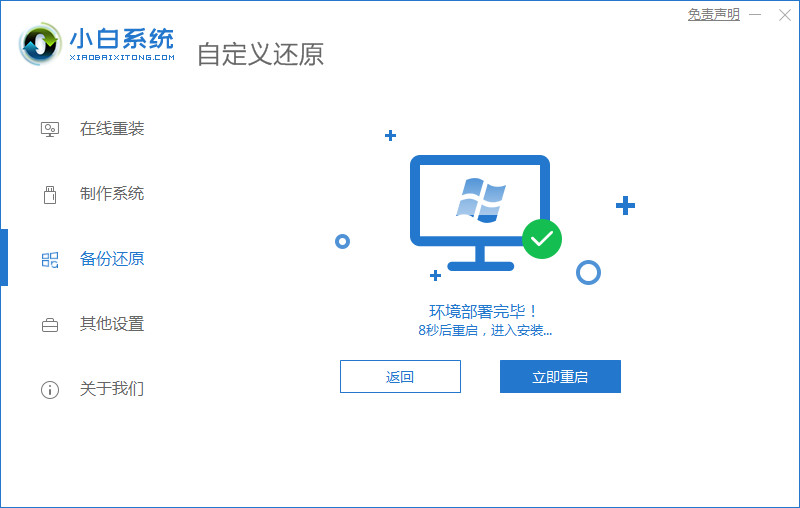
5、进入到windows启动管理器界面,选择第二项进入pe系统。
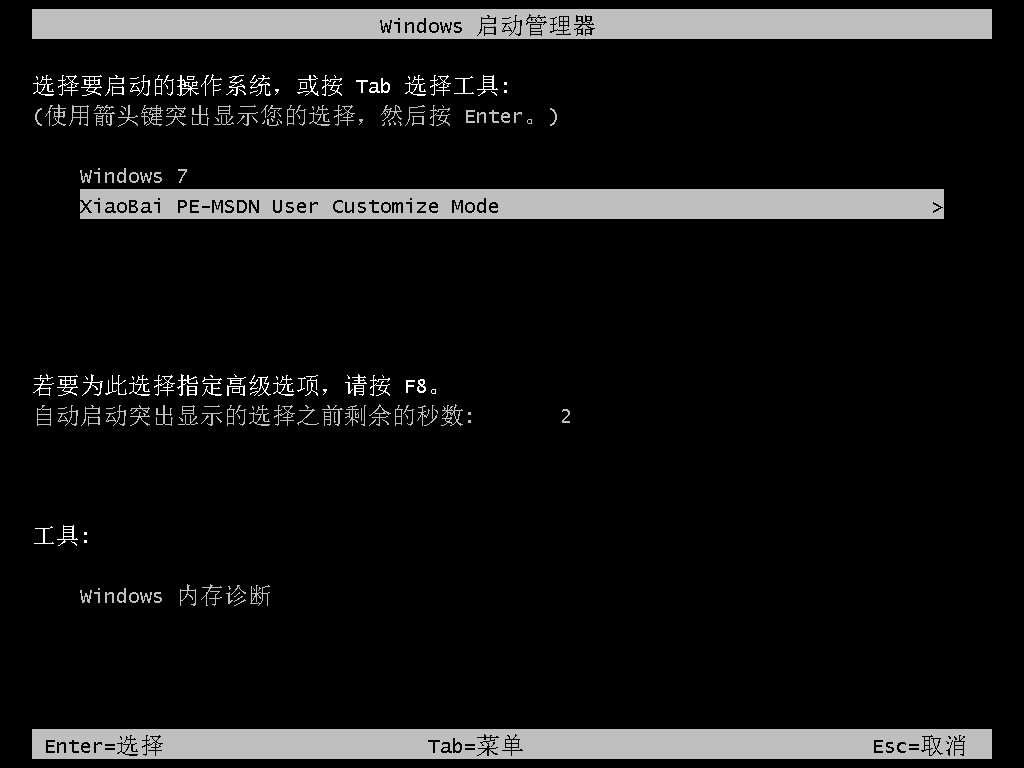
6、进行安装系统,安装完成后重启电脑。
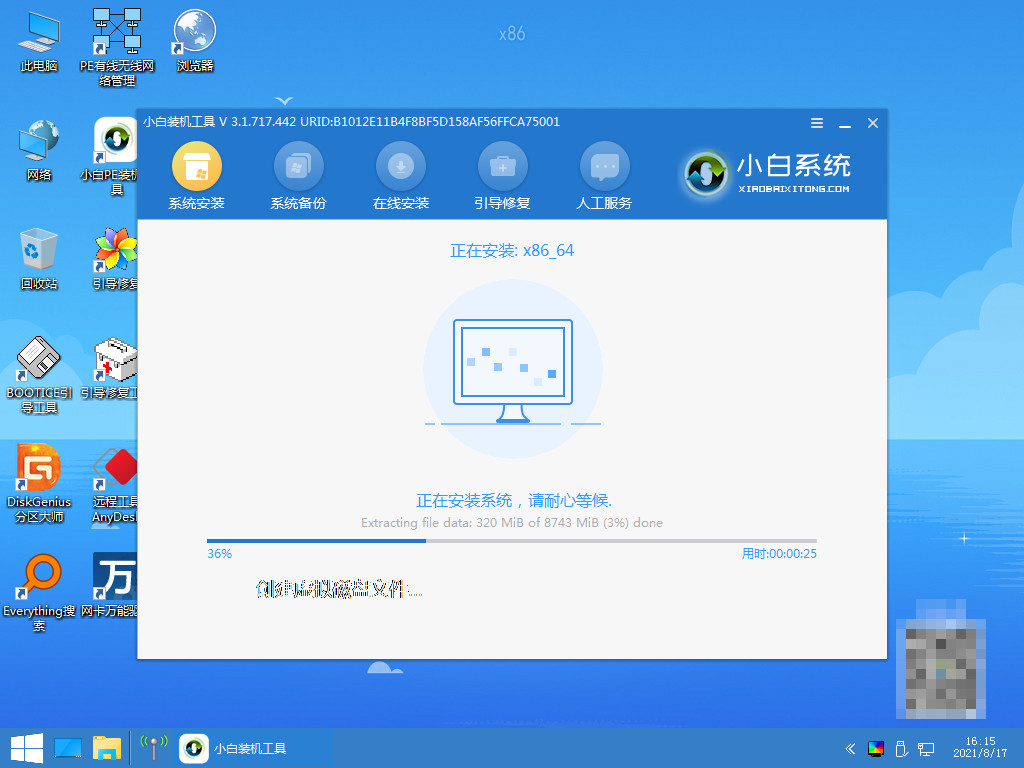
7、进行必要的设置,安装完成。
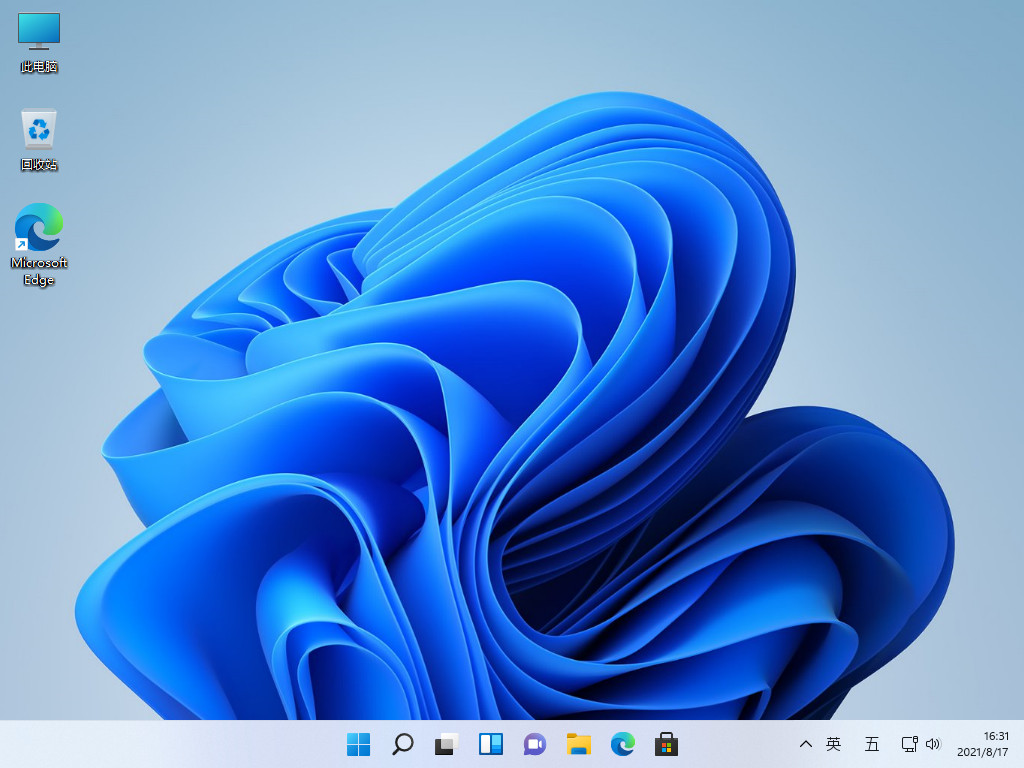
总结:
1、在MSDN下载系统镜像放到非系统盘;
2、在重装工具中还原安装系统;
3、重启电脑进入pe系统安装;
4、再次重启电脑进行必要设置。